### 1.2.5捕捉和動態UCS
捕捉工具為精確定位與精確建模而設計。從左到右依次為對象捕捉、對象捕捉追蹤、極軸追蹤、正交模式、柵格捕捉、鎖定平面、捕捉設置的控制開關。狀態按鈕為灰色底色填充時,表示開啟,無填充時表示關閉,如圖 1.2-28。
:-: 
:-: 圖 1.2-28
點擊捕捉按鈕旁邊的三角按鈕,可以打開捕捉設置的快捷列表,也可以點擊下方的對象捕捉設置打開捕捉設置對話框如圖 1.2-29,對捕捉工具進行詳細設置。
:-: 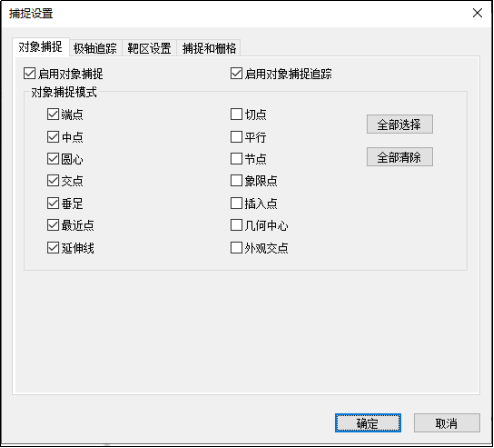
:-: 圖 1.2-29
對象捕捉:軟件提供了13種對象捕捉方式,可以點擊對象捕捉按鈕旁邊的三角按鈕,在快捷列表中點擊對應的捕捉點開啟如圖 1.2-30,還可直接打開對象捕捉設置對話框,通過復選框勾選對應的捕捉方式,如圖 1.2-29。狀態欄的對象捕捉按鈕,與對象捕捉設置頁面的選項狀態是一一聯動的。當我們啟用了對象捕捉后,鼠標的靶框移動到被捕捉點處時,就能顯示勾選的捕捉點類型對應形狀的綠色捕捉標記,鼠標光標可自動吸附到捕捉點上,從而選中該點。當軟件中的某些功能需要指定特殊點,此時軟件會自動開啟對象捕捉,退出該功能時,會自動關閉對象捕捉,以幫助用戶更方便地使用軟件功能。
:-: 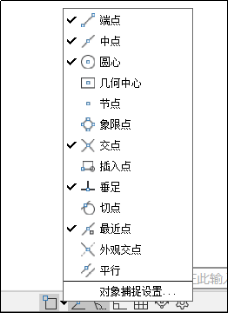
:-: 圖 1.2-30
進入捕捉狀態時,鼠標光標處會出現動態UCS,如圖 1.2-31,通過TAB鍵激活輸入框后,通過鍵盤直接輸入距離、角度、X、Y、Z坐標值來定位點。在繪制功能中,點擊第一點后,動態UCS可支持輸入需要繪制的距離和角度。輸入過程中,可通過TAB鍵切換輸入框,ENTER鍵確定輸入。
:-: 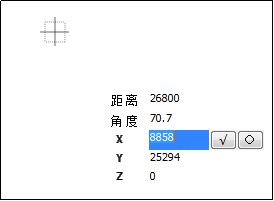
:-: 圖 1.2-31
在捕捉過程中,當需要捕捉特定類型時,按住shift鍵并點擊鼠標右鍵,會出現捕捉菜單,如圖 1.2-32,從菜單中選擇合適的捕捉項,則本次捕捉只捕捉所選類型的點。本次捕捉為臨時強制捕捉特定類型對象,捕捉結束后自動結束強制捕捉命令。這個方式可用于捕捉點分布比較集中時,更方便捕捉到需要的點。
:-: 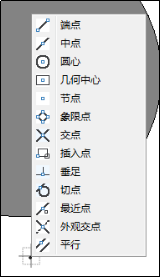
:-: 圖 1.2-32
開啟極軸追蹤可在鼠標點取處引出極軸追蹤線,將光標移動限制為指定的極軸角度,當光標劃過增量角的倍數值角度或附加角度時,顯示極軸捕捉參照線,點擊極軸追蹤右側的三角按鈕,可進入極軸追蹤的設置頁面,圖 1.2-33。
:-: 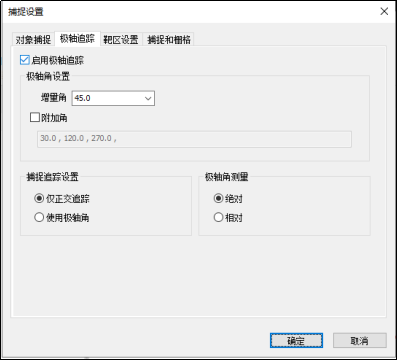
:-: 圖 1.2-33
在極軸追蹤的設置頁面中,可設置極軸增量角和附加角。設置極軸增量角后,會以當前用戶坐標系(UCS)的x軸正方向為基線,每隔一個增量角顯示追蹤線。設置附加角后,會以當前用戶坐標系(UCS)的x軸正方向為基線,在該附加角的方向產生追蹤線,這個附加角為絕對角度,該頁面中,還可控制是否啟用延伸捕捉。當勾選后,可捕捉到直線或圓弧的延伸點,當光標經過對象的端點時,顯示臨時延長線或圓弧,以便在延長線或圓弧上指定點。
開啟柵格捕捉后,鼠標移動的步長變更為設定好的柵格間距,方向為X、Y兩個方向。點擊柵格捕捉右邊的三角按鈕,可打開捕捉與柵格的頁面,如圖 1.2-34,勾選啟用柵格捕捉時,可分別設置X、Y方向的間距,間距必須為正實數,也可通過復選框勾選“X軸間距與Y軸間距相等”。例如,設置了X和Y軸的間距均為1000,則繪制時,鼠標拾取點就會按兩個方向為1000的倍數進行移動。
勾選極軸捕捉時,鼠標可按極軸追蹤線上的步長倍數移動。極軸捕捉和柵格捕捉為互斥選項。例如,設置極軸間距為1000,則繪制時,鼠標拾取點就會按極軸方向為1000的倍數進行移動。
:-: 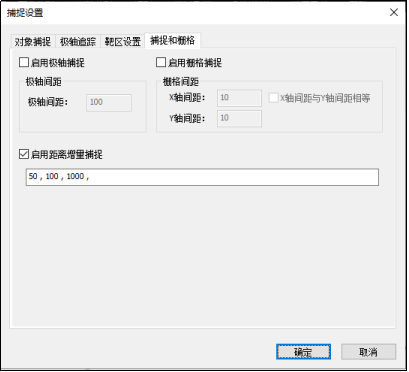
:-: 圖 1.2-34
- 封面
- 版權與商標說明
- 免責聲明
- 更新功能介紹
- 功能更新2022-R1.0
- 功能更新2022-R1.2
- 功能更新2022-R2.0
- BIMBase建模軟件簡介
- BIMBase建模軟件的建模過程
- BIMBase建模軟件的建模能力
- BIMBase通用建模軟件的渲染特點
- BIMBase建模軟件的專業設計
- BIMBase建模軟件的前景
- 安裝和授權
- BIMBase建模軟件2022版本安裝包
- 常規安裝流程及說明
- 不能聯網機器的離線激活操作流程
- 網絡授權服務器端安裝操作流程
- 授權模塊說明
- 第一章 界面布局及功能特點
- 1.1 界面布局
- 1.2 功能特點
- 1.2.1 快速訪問工具欄
- 1.2.2 視圖瀏覽器
- 1.2.3 屬性欄
- 1.2.4 繪圖區
- 顯示控制
- 視圖盒
- 命令欄
- 狀態欄
- 1.2.5 捕捉和動態UCS
- 1.2.6 視窗控制
- 1.2.7 環境光照強度
- 1.3 右鍵菜單
- 第二章 模型集成
- 2.1 導入模型
- 2.1.1 導入SKP
- 2.1.2 導入IFC
- 2.1.3 導入PMODEL
- 2.1.4 導入DWG
- 2.1.5 導入PM
- 2.1.6 導入GIM(電力版)
- 2.2鏈接參照
- 2.2.1鏈接P3D
- 2.2.2鏈接管理
- 2.2.3參照PMODEL
- 2.2.4底圖參照
- 第三章 協同設計
- 第四章 圖元建模
- 4.1 圖形
- 4.1.1 點
- 4.1.2 多段線
- 4.1.3 矩形線
- 4.1.4 多邊形線
- 4.1.5 圓弧
- 4.1.6 圓形線
- 4.1.7 拾取線
- 4.2 平面
- 4.2.1 矩形
- 4.2.2 多邊形
- 4.2.3 圓形
- 4.2.4 橢圓
- 4.2.5 線生成面
- 4.3 實體
- 4.3.1 球
- 4.3.2 立方體
- 4.3.3 圓錐
- 4.3.4 圓柱
- 4.3.5 推拉
- 4.4 造型
- 4.4.1 放樣體
- 4.4.2旋轉體
- 4.4.3拉伸體
- 4.5 布爾運算
- 4.5.1 交集
- 4.5.2 并集
- 4.5.3 差集
- 第五章 組件建模
- 5.1 組件庫
- 5.1.1 組件編輯器
- 5.1.2 工程組件庫
- 5.2 參數化組件庫
- 5.2.1 載入參數化組件
- 5.2.2 參數化組件庫
- 5.2.3 設置Python路徑
- 5.3 素材庫
- 第六章 編輯
- 6.1 工作平面
- 6.1.1 創建工作平面
- 6.1.2 工作平面管理器
- 6.2 測量
- 6.2.1 長度
- 6.2.2角度
- 6.3 修改
- 6.3.1 移動
- 6.3.2 復制
- 6.3.3 旋轉
- 6.3.4 鏡像
- 6.3.5 刪除
- 6.3.6 陣列
- 6.3.7 面對齊
- 6.3.8 縮放
- 6.4 組合
- 6.4.1 組合
- 6.4.2 解組
- 6.4.3 暫停組
- 6.4.4 開始組
- 6.5 顯示
- 6.5.1 剖面框
- 6.5.2 隱藏
- 6.5.3 取消隱藏
- 第七章 項目管理
- 7.1 屬性掛載
- 7.1.1 類型屬性管理器
- 7.1.2 構件掛載屬性
- 7.2 GIM工程管理(電力版)
- 7.2.1 工程列表
- 7.2.2 項目層級
- 7.2.3 工程層級屬性查看
- 7.2.4工程層級屬性再編輯
- 第八章 模型應用
- 8.1篩選
- 8.1.1增強過濾器
- 8.2 碰撞檢查
- 8.2.1 碰撞檢查
- 8.2.2 流程
- 8.2.3 界面
- 8.2.4 檢測規則
- 8.3 剖切視圖
- 8.3.1 剖切成圖
- 8.3.2 剖切視圖管理器
- 8.4尺寸標注
- 8.5文字標注
- 8.5.1 按屬性標注
- 8.5.2 自定義標注
- 8.6GIM校驗(GIM)
- 8.6.1 GIM校驗
- 8.6.2 校驗結果
- 8.6.3 二維報告導出
- 8.7 資源
- 8.7.1 材質庫
- 第九章 數據導出
- 9.1 導出
- 9.1.1 導出IFC
- 9.1.2 導出FBX
- 9.1.3 導出PMODEL
- 9.1.4 導出DWG
- 9.1.5 導出GIM設備(電力版)
- 9.1.6 導出GIM工程(電力版)
- 第十章 場地建模
- 10.1初始地形數據
- 10.1.1導入地形DWG
- 10.1.2導入TXT
- 10.1.3地形點賦值
- 10.1.4轉換等高線
- 10.2生成三維地形
- 10.2.1生成TIN地形
- 10.3場地平整
- 10.3.1場地平整
- 10.4 道路
- 10.4.1 創建道路
- 10.5 大門
- 10.5.1 大門
- 10.6圍墻
- 10.6.1圍墻
